win10电脑有两个显卡如何切换?Win10系统切换显卡的方法
显卡是电脑重要的组成部分之一,可以将计算机系统所需要的显示信息进行转换驱动显示器。游戏玩家为了能体验游戏,给win10专业版电脑配了两块显卡,那么问题来了,win10电脑有两个显卡怎么切换?初学者对win10新系统界面不熟悉,不懂怎么操作?今天就一起来看看Win10系统切换显卡的方法。
具体方法如下:
1、点击“开始”。
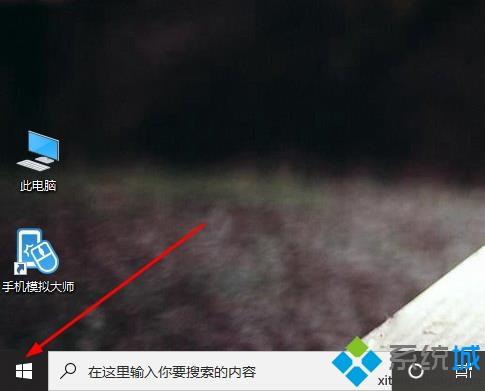
2、点击“Windows系统”选择“控制面板”。
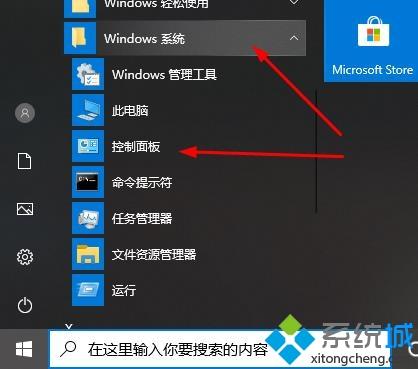
3、点击“Nvidia控制面板”。
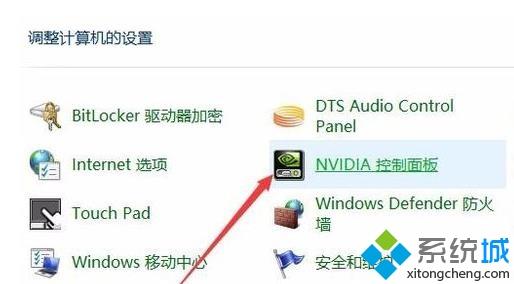
4、在打开窗口左侧点击“管理3D设置”在弹出界面找到右侧“首选图形处理器”。
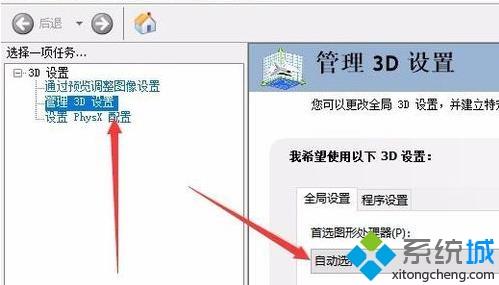
5、在下拉窗口中选择“高性能NVIDIA处理器”这样就换成显卡切换了。
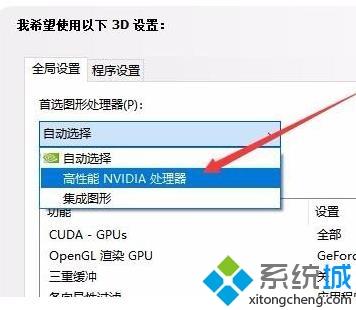
如果你为win10电脑有两个显卡如何切换的问题苦恼,用户可以根据以上教程来切换使用某一个显卡,希望可以帮助到大家。
我告诉你msdn版权声明:以上内容作者已申请原创保护,未经允许不得转载,侵权必究!授权事宜、对本内容有异议或投诉,敬请联系网站管理员,我们将尽快回复您,谢谢合作!










